Gantt pracowników jest zobrazowaniem pracy przydzielonej każdemu z pracowników. Przedstawia jakie zadania zostały zaplanowane pracownikom w planie na stacje i pracownika. Za jego pomocą można przekazać czynność innemu pracownikowi. Nie można jednak przesuwać zadań w czasie - do tego celu przeznaczony jest gantt na stacje roboczą.
Gantt uruchamiany jest z poziomu planu: wejdź w planowanie > plan na stację roboczą i pracownika > otwórz plan i kliknij 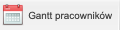 Gantt pracowników. Można go edytować, przeciągając kafelki między wierszami, tak długo, aż plan nie jest zatwierdzony.
Gantt pracowników. Można go edytować, przeciągając kafelki między wierszami, tak długo, aż plan nie jest zatwierdzony.
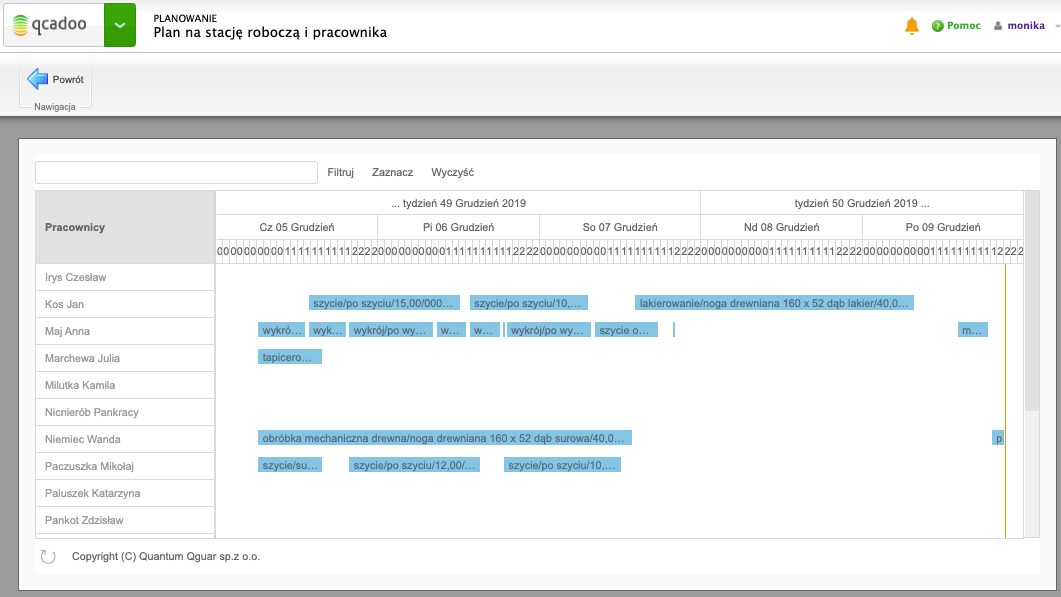
Kilka informacji o działaniu Gantta:
- wierszem jest pracownik. Pokazujemy wszystkich pracowników, posortowanych alfabetycznie. Nie można zmieniać kolejności prezentowanych wierszy
- na wykresie prezentowane są zadania z planu. Są one ułożone czasowo na liniach danego pracownika
- edycja możliwa tylko w zakresie tego, kto ma danym zadaniem się zajmować
- najważniejsze informacje o zadaniu zaprezentowane są w jego etykiecie. Ale jeśli chcesz zobaczyc więcej, najedź myszką na kafelek - pojawi się tooltip z pozostałymi informacjami
- jeśli klikniesz w kafelek, zaznaczy się on na oliwkowo. Ponadto - odnalezione zostaną zadania poprzedzające i następujące, i też zostaną oznaczone. A między nimi narysowana zostanie zależność (zwana: linkiem)
- zależności między kafelkami też mają swojego tooltipa - najedź na strzałkę myszką a zobaczysz między jakimi operacjami jest to link
- dane na wykresie możesz filtrować. Wprowadź tekst do pola filtra (szukamy operacji po: zleceniu, pracowniku, stacji i dowolnym tekście) i wybierz jedną z dwóch opcji:
- filtruj - wówczas pokażą się tylko te wiersze na których występują operacje spełniające warunki filtrowania, a odpowiednie kafelki zostaną podświetlone na oliwkowo
- zaznacz - wówczas będą widoczne wszystkie wiersze, a operacje spełniające warunki filtrowania, zostaną zaznaczone na oliwkowo
- aby odznaczyć zaznaczone kafelki wystarczy w nie dwukrotnie kliknąć
- klikając w wiersze nagłówkowe wykresu (te wiersze z datami i godzinami) przybliżasz lub oddalasz widok
